要在Excel中把格子线变成空白,需要调整工作表的网格线设置。步骤如下:
- 打开Excel,进入需要修改的工作表。
- 点击“视图”选项卡。
- 在“显示”组中,取消勾选“网格线”选项。
通过以上步骤,格子线将被隐藏,从而使工作表看起来更为整洁。这一设置只在当前工作表上生效,其他工作表的网格线显示状态不会受到影响。
一、网格线的功能与作用
网格线在Excel中主要用于帮助用户更好地查看和组织数据。它们提供了视觉上的分隔,使得用户能够更容易地识别行和列。在某些情况下,需要打印或展示数据时,去除网格线可以使表格看起来更加专业和整洁。
二、如何在不同版本的Excel中隐藏网格线
在不同版本的Excel中,隐藏网格线的操作步骤基本相似。无论是Excel 2010、2016还是Office 365,用户都可以通过“视图”选项卡中的“网格线”设置进行调整。只需找到相应的选项并进行勾选或取消勾选,即可实现。
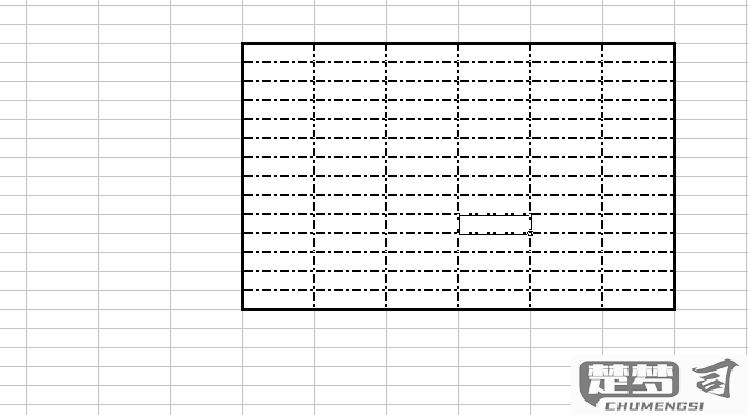
三、隐藏网格线的替代方案
除了直接隐藏网格线外,用户还可以通过设置单元格边框来达到类似效果。在“开始”选项卡中,选择“边框”功能,用户可以自定义边框样式,甚至将边框设置为白色,从而模拟出无网格线的效果。这种方法在需要进行更复杂格式化时尤其有用。
相关问答FAQs
问:隐藏网格线会影响数据的输入和计算吗?
答:隐藏网格线仅仅是视觉上的调整,不会影响数据的输入和计算功能。用户依然可以正常进行数据操作。
问:如何恢复被隐藏的网格线?
答:只需再次进入“视图”选项卡,勾选“网格线”选项即可恢复。
问:是否可以对特定单元格隐藏网格线?
答:Excel不支持对特定单元格隐藏网格线,网格线的显示是全局设置。不过,可以通过调整单元格边框来实现类似效果。
猜你感兴趣:
封面不设页码 从第二页开始
上一篇
iphone拨号联想联系人
下一篇
